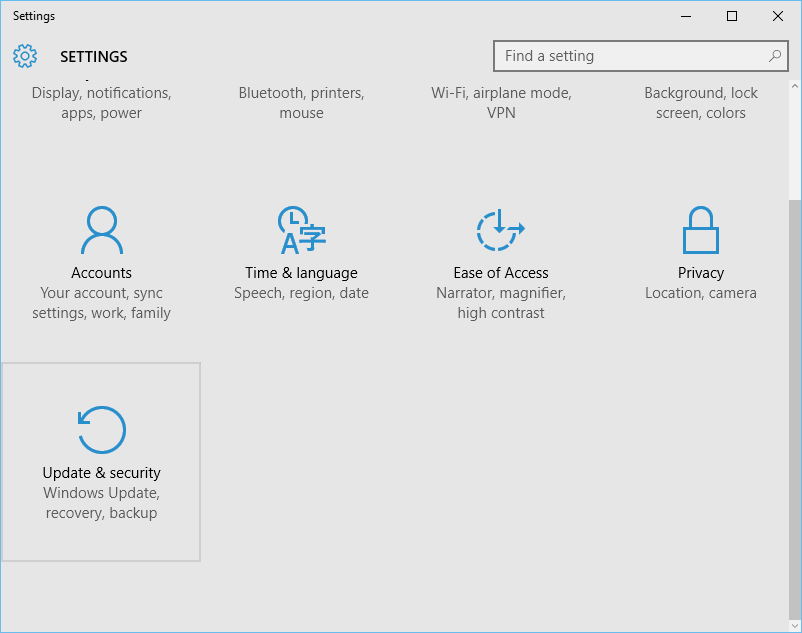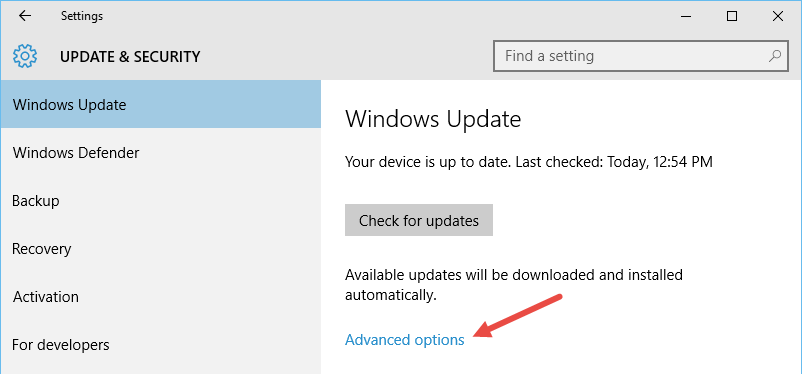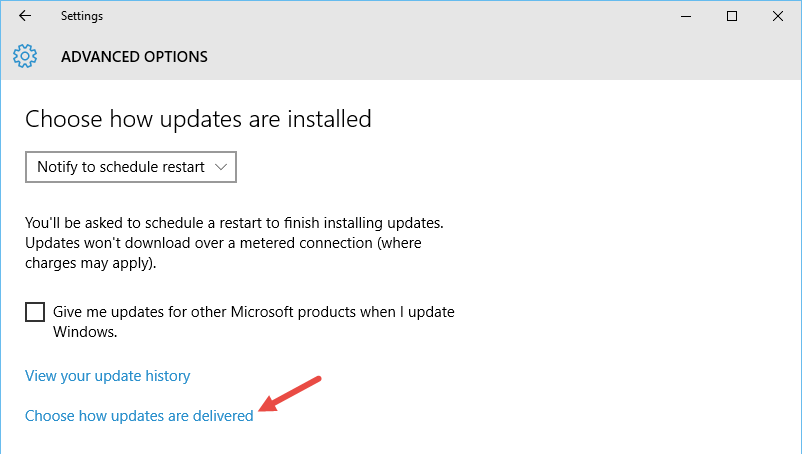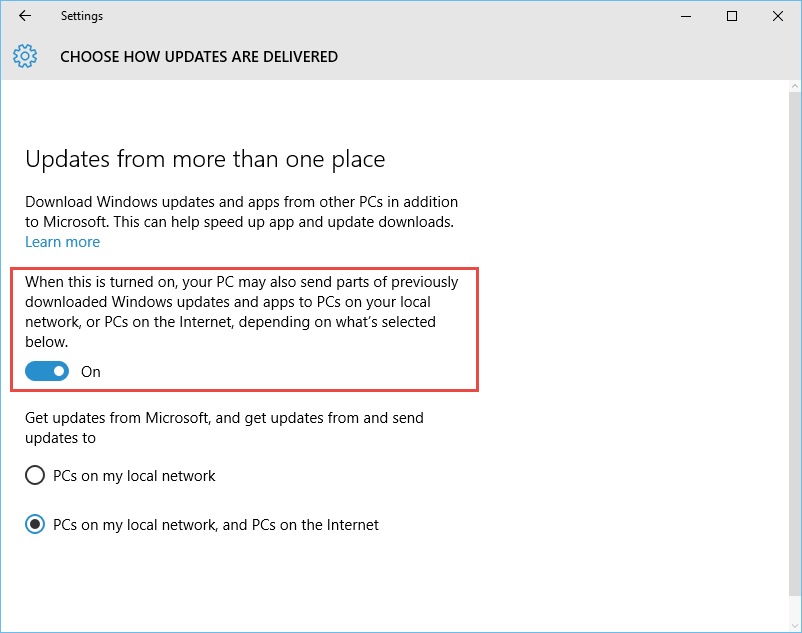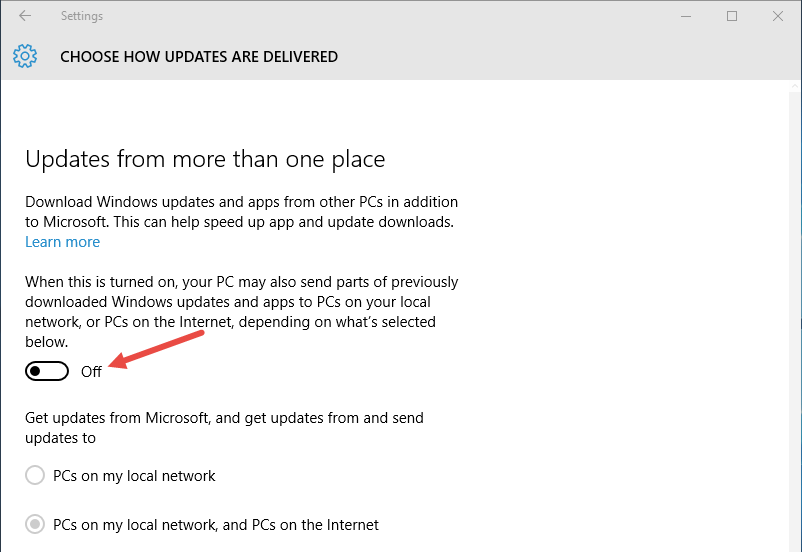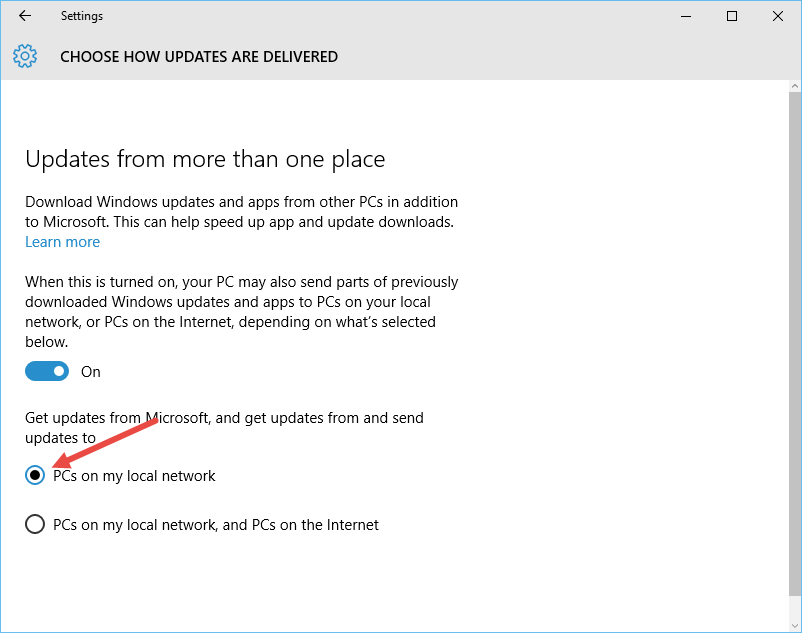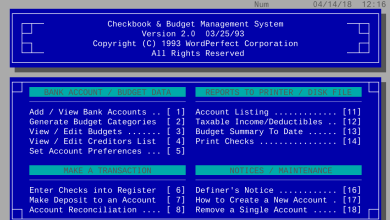L’optimisation de la diffusion des mises à jour Windows (WUDO) est conçue pour aider les utilisateurs de Windows à obtenir les applications du magasin Windows et d’autres mises à jour Windows plus rapidement et plus efficacement, même si votre connexion Internet n’est pas fiable.
La fonctionnalité WUDO est activée par défaut sur tous les systèmes Windows 10, à l’exception des versions Entreprise. Lorsqu’elles sont activées, toutes les mises à jour Windows sont partagées entre tous les PC du même réseau. Cela permet d’économiser votre bande passante Internet, car chaque PC de votre réseau partagera les mises à jour entre eux plutôt que de télécharger les mises à jour séparément à partir des serveurs Microsoft.
En plus du partage et du téléchargement des mises à jour et des applications sur les réseaux locaux, la fonction WUDO les partage également avec d’autres PC sur Internet. En termes simples, cette nouvelle fonctionnalité ressemble beaucoup à un torrent et utilise votre bande passante pour partager les mises à jour avec d’autres PC via Internet.
Selon Microsoft, la fonctionnalité WUDO a très peu d’impact sur votre connexion Internet. De plus, lors du téléchargement des mises à jour Windows à partir d’autres PC, Windows vérifie l’intégrité de ces fichiers comme s’ils étaient téléchargés directement à partir des serveurs Microsoft. S’il y a des modifications ou des incohérences dans les fichiers, Windows arrête le téléchargement à partir du PC cible et recherche une autre source, qu’il s’agisse d’un autre PC sur Internet ou du serveur Microsoft.
C’est bien beau, mais si vous disposez d’une connexion Internet limitée ou limitée, alors garder cette fonctionnalité activée peut ne pas être une option pour vous, à moins que vous ne vouliez payer de lourdes factures au nom d’Internet. C’est donc une bonne chose de configurer ou de désactiver la fonctionnalité afin qu’elle ne gaspille pas votre bande passante.
Personnaliser ou désactiver la fonctionnalité WUDO
Heureusement, vous pouvez facilement désactiver ou configurer la fonction WUDO. Pour commencer, cliquez sur l’icône Notifications. Une fois le volet Notifications ouvert, sélectionnez l’option « Tous les paramètres ».
L’action ci-dessus ouvrira le panneau Paramètres Windows. Ici, cliquez sur l’option « Mise à jour et sécurité ». C’est ici que vous gérez toutes les mises à jour Windows, les fonctionnalités de sécurité et de récupération de Windows 10.
Une fois que vous êtes dans le panneau Mise à jour et sécurité, sélectionnez l’onglet Windows Update et cliquez sur le lien « Options avancées ».
Cela vous amènera aux options avancées. Ici, cliquez sur le lien « Choisir le mode de livraison des mises à jour ».
Comme je l’ai dit précédemment, la fonctionnalité WUDO est activée par défaut et est également configurée pour télécharger et partager des mises à jour avec des PC sur le réseau local et sur Internet.
Si vous souhaitez désactiver complètement la fonction WUDO, basculez le bouton sur « Off » et vous êtes prêt à partir.
Cependant, si vous souhaitez simplement partager les mises à jour entre les ordinateurs de votre réseau local, sélectionnez l’option « PC sur mon réseau local ».
Cette action garantit que les mises à jour ne sont partagées qu’avec les PC de votre réseau local et non avec les PC sur Internet.
Faites un commentaire ci-dessous en partageant vos réflexions et expériences sur la nouvelle fonctionnalité d’optimisation de la livraison de Windows Update.
Cet article est-il utile ? Oui Non